
この記事では、LINEカメラで2つの画像を重ねる方法について解説していきます。
あなたは、画像を作成する際に、

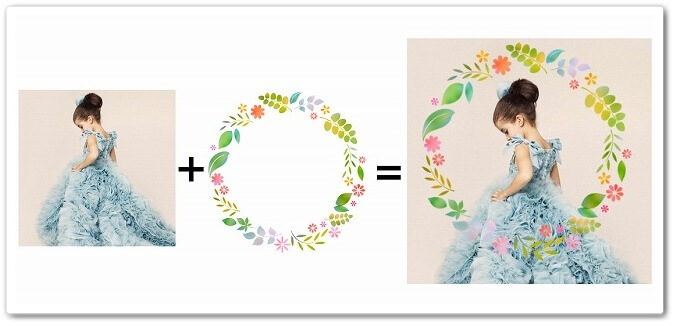
LINEカメラを使って、2つの画像を重ねて作成するにはどうしたらいいんだろう?
と、考えたことはありませんか?
複数の画像を重ねて、オシャレな画像を作る方法があるなら気になるところですよね。
これ結論からお伝えしますと、
- LINEカメラで2つの画像を重ねる方法はコチラです。
LINEカメラで画像を重ねる方法
- 「イラストAC」のサイトを開く
- 「背景透明」と入力して検索する
- 「ダウンロードしたい画像」をクリックする
- 「ダウンロード」をクリックする
- 「PNG」にチェックをいれて「ダウンロード」をクリックする
- ダウンロードしたZIPファイルを開いてスマホに画像をメールで送って保存する
- LINEカメラをタップして開く
- 「アルバム」をタップする
- 「元となる画像」をタップする
- 「編集」をタップする
- 「ハートマーク」をタップする
- 「ハサミマーク」をタップする
- 「+」をタップする
- 「重ねたい画像」をタップする
- 「選択」をタップする
- サイズを調整する
- 「次へ」をタップする
- 「完了」をタップする
- 重ねたい画像の大きさや角度を調整する
- 「↓」をタップする
それでは詳しく見ていきましょう。
目次
サブスク自動集客ツール

「売り上げが伸びない…。」など、集客ができずに悩んでいませんか?
ツールをポチッとするだけでほったらかしで集客できてしまうツール。
月間7,500万人以上が利用しているアメブロからあなたのブログへ、自動で集客する方法に興味がある方におすすめです。
LINEカメラで2つの画像を重ねる方法!

LINEカメラで2つの画像を重ねる方法はコチラでしたね。
LINEカメラで画像を重ねる方法
- 「イラストAC」のサイトを開く
- 「背景透明」と入力して検索する
- 「ダウンロードしたい画像」をクリックする
- 「ダウンロード」をクリックする
- 「PNG」にチェックをいれて「ダウンロード」をクリックする
- ダウンロードしたZIPファイルを開いてスマホに画像をメールで送って保存する
- LINEカメラをタップして開く
- 「アルバム」をタップする
- 「元となる画像」をタップする
- 「編集」をタップする
- 「ハートマーク」をタップする
- 「ハサミマーク」をタップする
- 「+」をタップする
- 「重ねたい画像」をタップする
- 「選択」をタップする
- サイズを調整する
- 「次へ」をタップする
- 「完了」をタップする
- 重ねたい画像の大きさや角度を調整する
- 「↓」をタップする
それでは1つ1つ見ていきましょう。
step
1「イラストAC」のサイトを開く
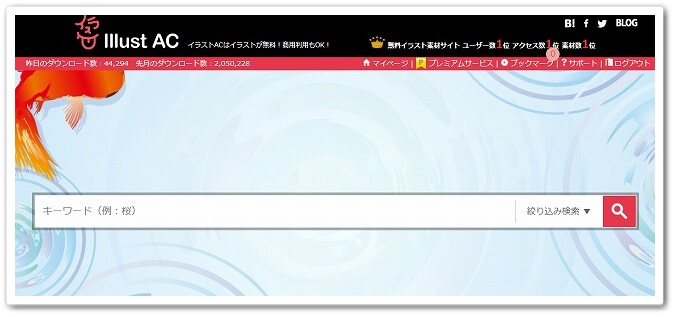
LINEカメラを使って画像を重ねる場合は、元となる画像と重ねる画像を用意する必要があります。
元となる画像は用意できますが、重ねるための画像は背景透明画像のほうが便利なので、フリー素材サイトからダウンロードするのがオススメです。
そこで、まずはフリー素材サイトの「イラストAC」を開きましょう。
step
2「背景透明」と入力して検索する
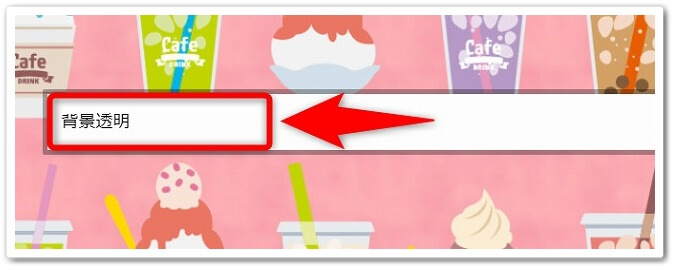
イラストACのサイトを開いたら、無料登録を事前に済ませておいてください。
無料登録が完了したら、検索フォームへと「背景透明」と入力して検索しましょう。
step
3「ダウンロードしたい画像」をクリックする
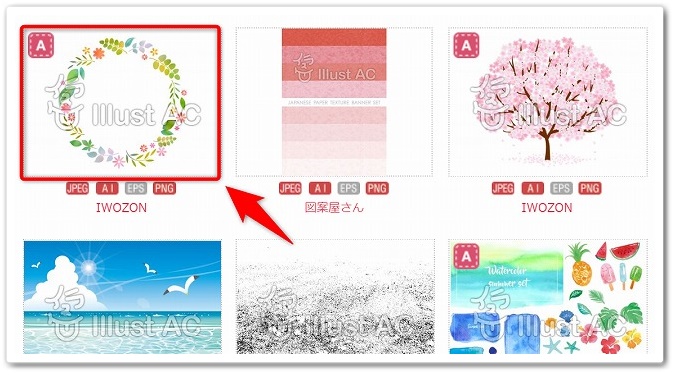
すると、背景透明な画像が表示されるので、ダウンロードしたい画像をクリックしましょう。
step
4「ダウンロード」をクリックする
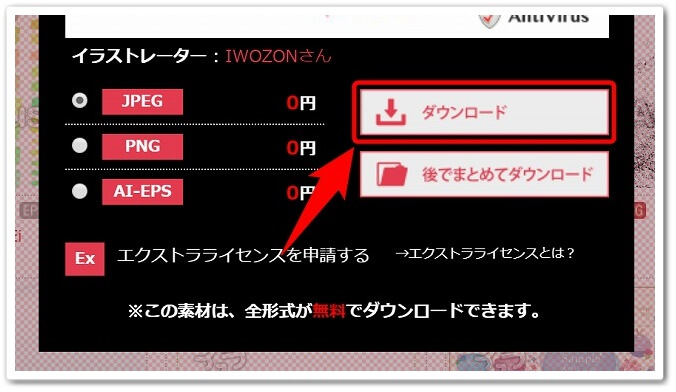
画像をクリックしたら、別画面が表示されるので「ダウンロード」をクリックしましょう。
step
5「PNG」にチェックをいれて「ダウンロード」をクリックする
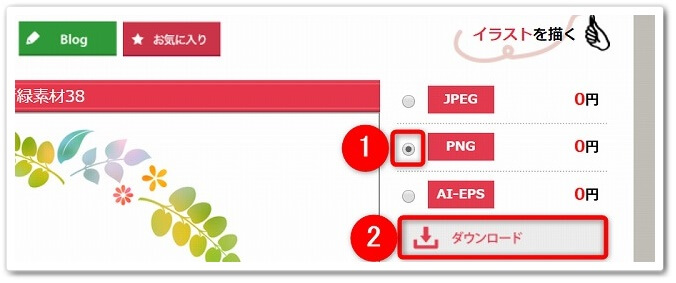
すると別ページが開きますので、画面右側にあります、
- 「PNG」にチェック
- 「ダウンロード」をクリック
と、進めて行きましょう。
step
6ダウンロードしたZIPファイルを開いてスマホに画像をメールで送って保存する
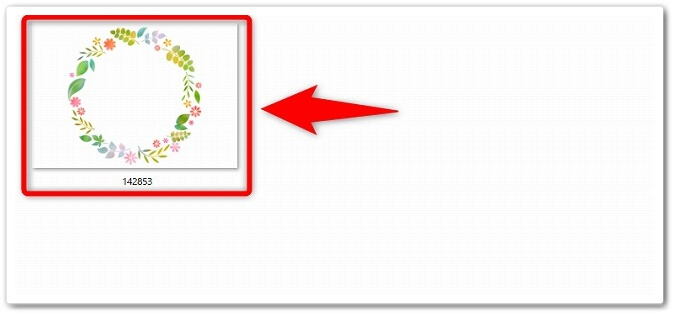
そうすると、背景透明な画像がダウンロードできるので、ZIPファイルを開いて、スマホ宛にダウンロードした画像をメールなどで送りましょう。
メールで送った画像をスマホで保存してください。
step
7LINEカメラをタップして開く
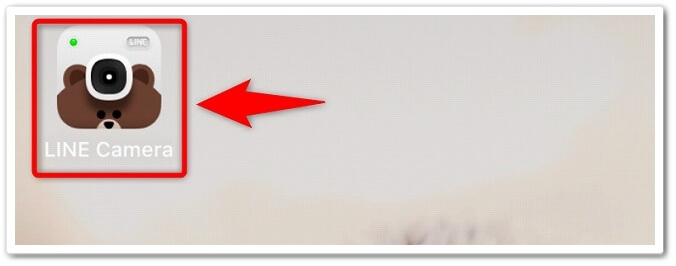
背景透明な画像をスマホに保存をしたら、「LINEカメラ」をタップして開きましょう。
step
8「アルバム」をタップする
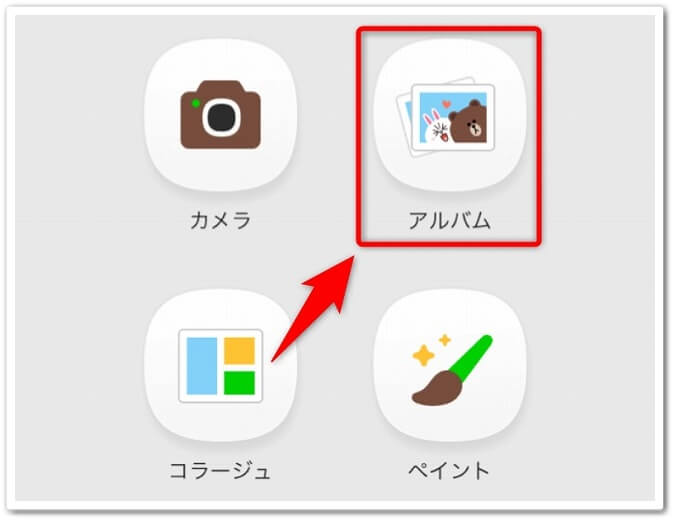
「LINEカメラ」を開いたら、右上にあります「アルバム」をタップして開いてください。
step
9「元となる画像」をタップする
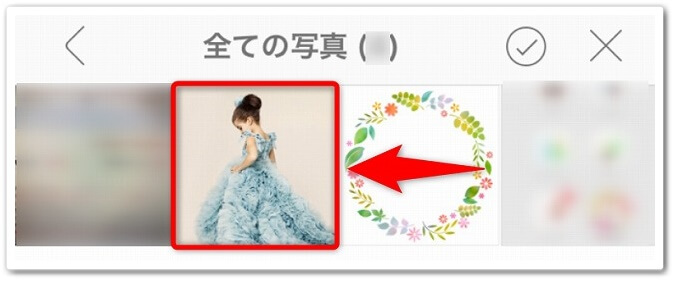
すると、まずは元となる画像をタップして選択しましょう。
step
10「編集」をタップする
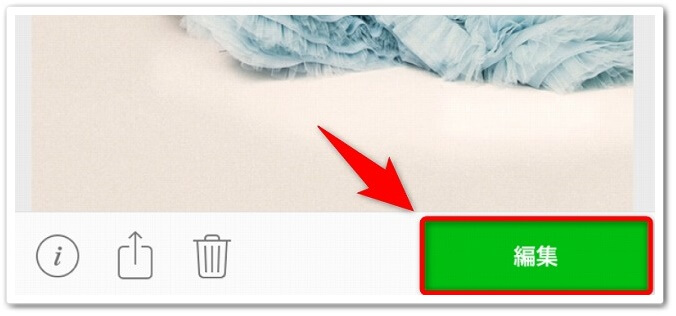
画像をタップすると、画像のレビューページが開きますので、画面右下にあります「編集」をタップしましょう。
step
11「ハートマーク」をタップする
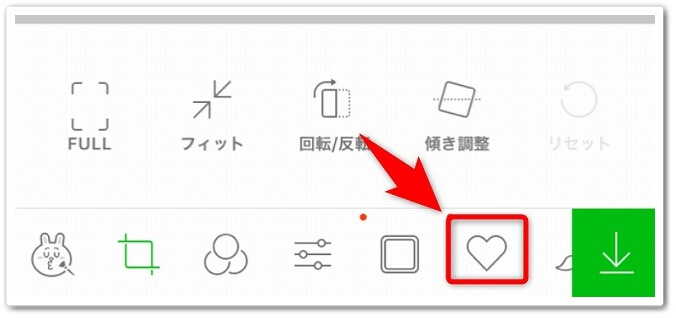
「編集」をタップしたら、下のメニューにあります「ハートマーク」をタップしましょう。
step
12「ハサミマーク」をタップする
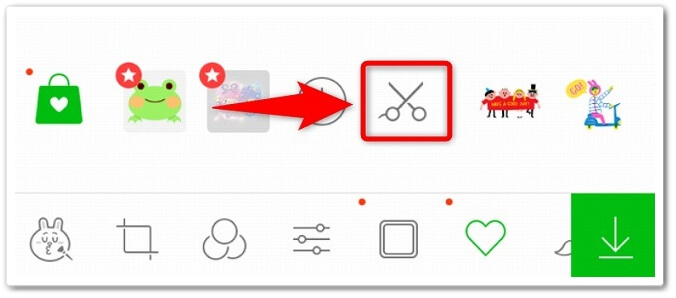
「ハートマーク」をタップしたら、すぐ上にあります「ハサミマーク」をタップしましょう。
step
13「+」をタップする
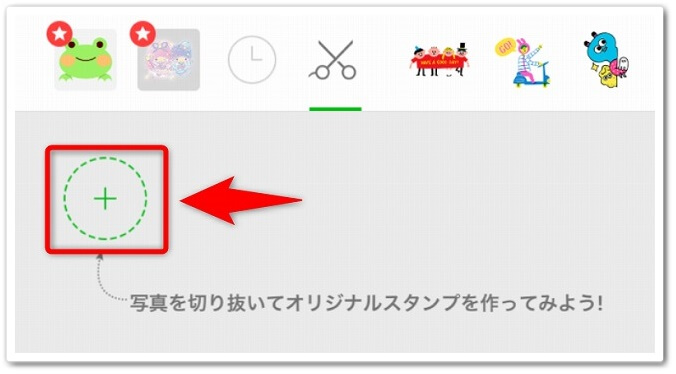
「ハサミマーク」をタップしたら、下に表示される「+」をタップしましょう。
step
14「重ねたい画像」をタップする

すると、再度カメラロールが開きますので、次は「重ねたい画像(背景透明画像)」をタップしましょう。
step
15「選択」をタップする
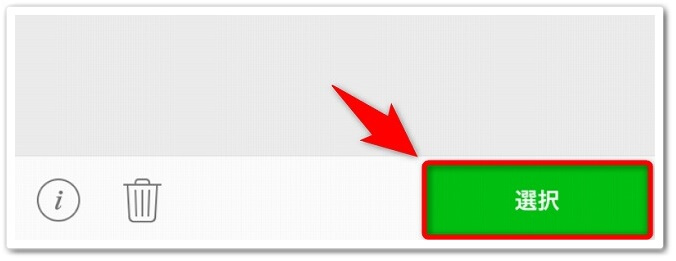
画像をタップしたら、画面右下にあります「選択」をタップしましょう。
step
16サイズを調整する
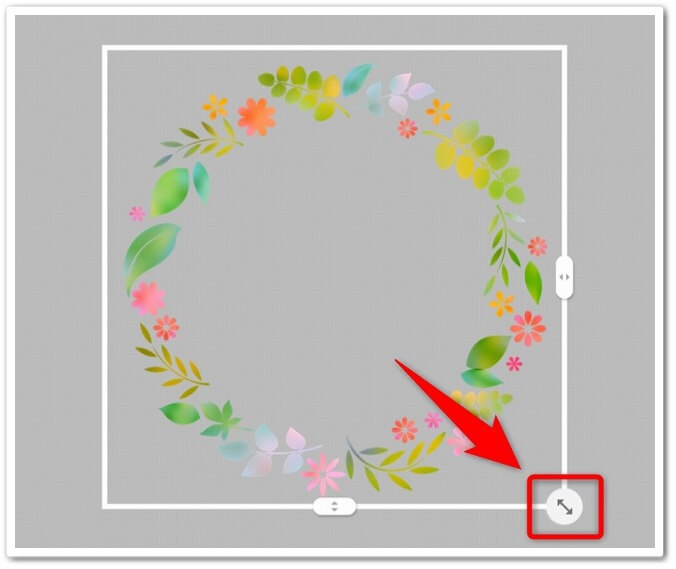
すると、サイズ調整の画面が出てくるので、枠などを指でタップしてサイズ調整を行いましょう。
step
17「次へ」をタップする
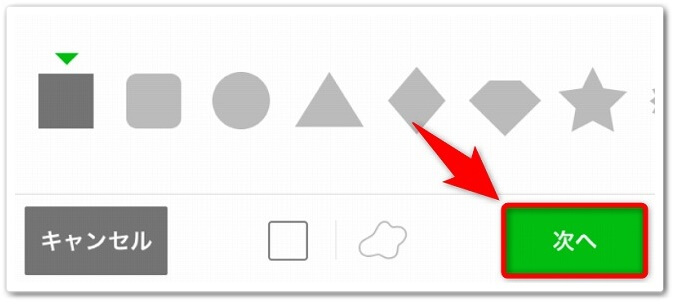
画像のサイズ調整が終わったら、同じ画面の右下にあります「次へ」をタップしましょう。
step
18「完了」をタップする
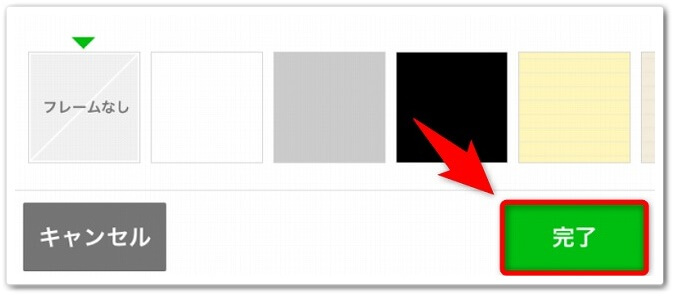
「次へ」をタップしたら、画面右下にあります「完了」をタップしましょう。
step
19重ねたい画像の大きさや角度を調整する
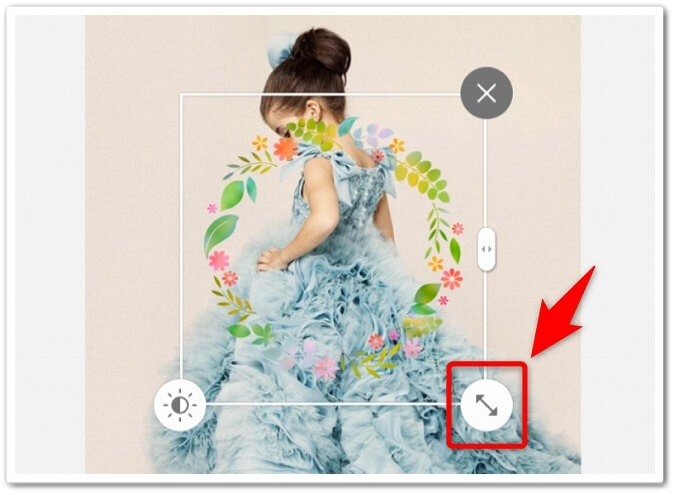
すると、画像を重ねる編集画面が開きますので、重ねたい画像の大きさや角度などを調整しましょう。
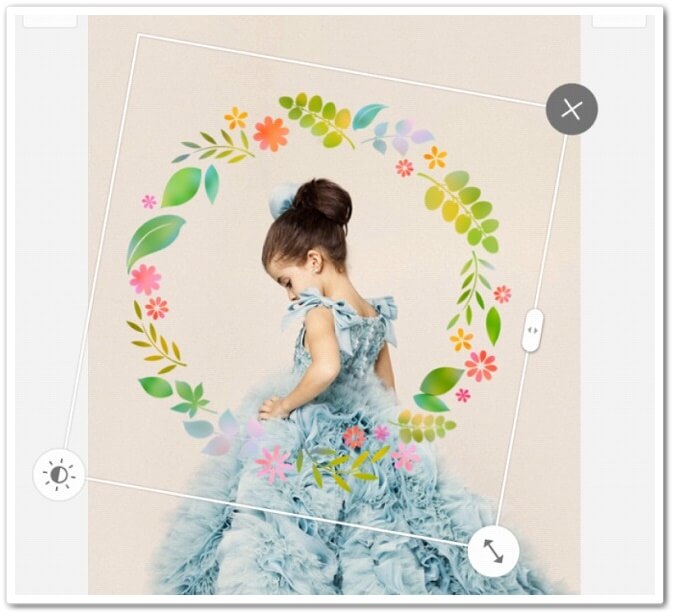
ちなみにですが、今回は上記のように角度を変えてサイズ調整をしました。
step
20「↓」をタップする
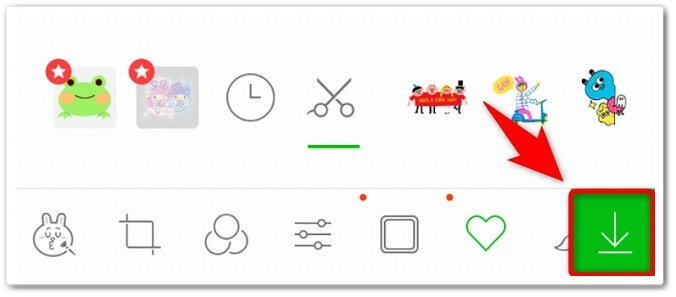
サイズ調整が終わったら、画面右下にあります「↓」をタップしたら完了です。
完成!
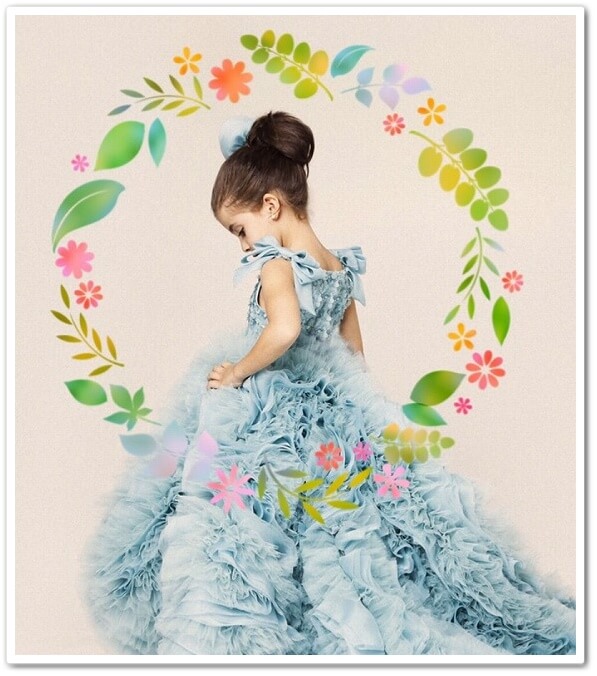
すると上記画像のように、LINEカメラで重ねた画像を作成することが出来るのです。
手順の項目は多いですが、やってみると5分ほどで終わる作業なので、ぜひ試されてみてください。
こちらの記事は「LINEカメラで画像を合成する方法【1分で分かる】」を参考にさせていただきました。
LINEカメラで2つの画像を重ねる方法!【合成画像の作り方】のまとめ
まとめますと、
LINEカメラで画像を重ねる方法
- 「イラストAC」のサイトを開く
- 「背景透明」と入力して検索する
- 「ダウンロードしたい画像」をクリックする
- 「ダウンロード」をクリックする
- 「PNG」にチェックをいれて「ダウンロード」をクリックする
- ダウンロードしたZIPファイルを開いてスマホに画像をメールで送って保存する
- LINEカメラをタップして開く
- 「アルバム」をタップする
- 「元となる画像」をタップする
- 「編集」をタップする
- 「ハートマーク」をタップする
- 「ハサミマーク」をタップする
- 「+」をタップする
- 「重ねたい画像」をタップする
- 「選択」をタップする
- サイズを調整する
- 「次へ」をタップする
- 「完了」をタップする
- 重ねたい画像の大きさや角度を調整する
- 「↓」をタップする
以上が、LINEカメラで2つの画像を重ねる方法!【合成画像の作り方】についてでした。
是非、試してみてください。
ブログで月収89万円稼げた方法

アフィリエイト経験がまったくない主婦の方が…。
実践して6ヶ月目に月収89万円を突破した方法です。
その教材のレビューをしましたので、ブログで稼ぐ方法に興味がありましたらご覧ください。